Знание своего уникального идентификатора устройства (UDID) на iPhone может быть полезным во многих случаях. UDID - это уникальный код, присвоенный каждому устройству Apple, который позволяет идентифицировать ваше устройство разработчикам программ и другим сторонам. Узнав свой UDID, вы сможете применять его в различных ситуациях, включая установку бета-версий приложений, регистрацию устройства в программе разработчика Apple и т.д.
Сохраните свой UDID на iPhone в надежном месте, он может пригодиться в будущем при работе с различными сервисами и приложениями.
UDID на iPhone: определение и использование
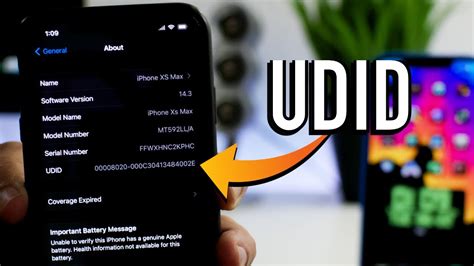
UDID - это уникальный идентификатор, который может понадобиться как разработчикам, так и владельцам устройств. Например, разработчики могут использовать UDID для создания идентификатора пользователя или тестирования приложений. Владельцы устройств могут использовать UDID для регистрации в бета-программах или получения поддержки.
Один из способов узнать UDID iPhone - использовать iTunes. Подключите устройство к компьютеру, откройте iTunes, выберите устройство, затем перейдите на вкладку "Общие" и нажмите на серийный номер, чтобы увидеть UDID.
Другой способ получить UDID - использовать онлайн-сервисы. Существуют различные веб-страницы и приложения, которые могут считывать UDID с вашего устройства при помощи JavaScript или других технологий.
Важно помнить, что UDID является конфиденциальной информацией и может содержать личные данные о вашем устройстве и вас. Поэтому будьте осторожны и не передавайте UDID третьим лицам без необходимости.
Как узнать свой UDID на iPhone
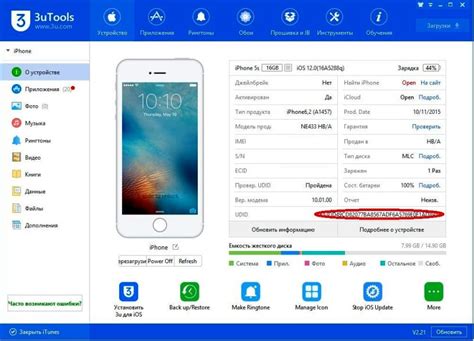
- Подключите ваш iPhone к компьютеру с помощью USB-кабеля.
- Откройте программу iTunes на компьютере. Если программа не открывается автоматически, запустите ее вручную.
- Когда iTunes распознает ваш iPhone, нажмите на иконку устройства в верхней панели программы.
- В разделе "Общие" найдите свой UDID.
- Чтобы скопировать UDID, нажмите на него правой кнопкой мыши и выберите вариант "Копировать".
Теперь у вас есть свой UDID, который можно использовать для регистрации в программе разработчика. Будьте осторожны, чтобы не дать UDID в неправильные руки.